文章詳情頁
ps兩張圖片融為一體
瀏覽:72日期:2024-01-24 10:48:26
ps兩張圖片融為一體,喜歡的可以一起來學習。 最終效果圖  1:新建畫布,設置一種前景色,并填充(alt+Del)打開圖片,并按住ctrl拖拽到圖中:
1:新建畫布,設置一種前景色,并填充(alt+Del)打開圖片,并按住ctrl拖拽到圖中:  2:點擊添加蒙版按鈕。
2:點擊添加蒙版按鈕。 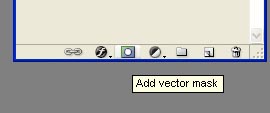 3:選擇漸變工具(G)前、背景色分別為黑、白(D),工具欄中點擊線性漸變按鈕,按住shift從左到有拖拽漸變使得圖片與背景過度自然。
3:選擇漸變工具(G)前、背景色分別為黑、白(D),工具欄中點擊線性漸變按鈕,按住shift從左到有拖拽漸變使得圖片與背景過度自然。  4:再拖入一張素材放置在圖片的左側,添加蒙版,前、背景色分別為白、黑(X),按住shift從左到右拖拽漸變。
4:再拖入一張素材放置在圖片的左側,添加蒙版,前、背景色分別為白、黑(X),按住shift從左到右拖拽漸變。  5:再次拖入圖片放置在中間,并將此圖層移動到頂層下。
5:再次拖入圖片放置在中間,并將此圖層移動到頂層下。  6:點擊工具欄中的漸變縮略圖,設置漸變條如下:兩頭黑、中間50%處白。
6:點擊工具欄中的漸變縮略圖,設置漸變條如下:兩頭黑、中間50%處白。  7:點擊添加蒙版按鈕,工具欄中點擊徑向漸變按鈕,從中間的人物開始拖拽漸變。
7:點擊添加蒙版按鈕,工具欄中點擊徑向漸變按鈕,從中間的人物開始拖拽漸變。  8:合并可見圖層(shift+ctrl+E),并執(zhí)行ctrl+shift+U去色。
8:合并可見圖層(shift+ctrl+E),并執(zhí)行ctrl+shift+U去色。  9:復制一層(ctrl+J),將混合模式改為濾色,向下合并(ctrl+E)
9:復制一層(ctrl+J),將混合模式改為濾色,向下合并(ctrl+E)  10:填充紫色,模式為線性漸淡。
10:填充紫色,模式為線性漸淡。 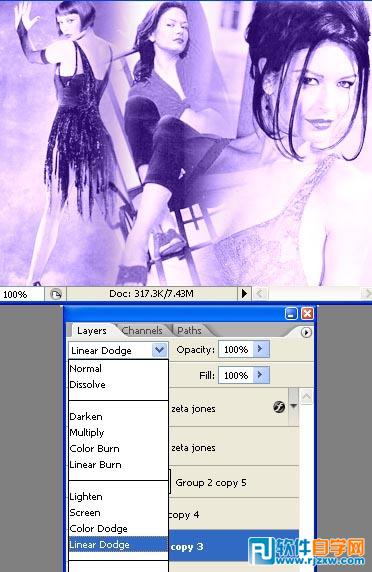
 1:新建畫布,設置一種前景色,并填充(alt+Del)打開圖片,并按住ctrl拖拽到圖中:
1:新建畫布,設置一種前景色,并填充(alt+Del)打開圖片,并按住ctrl拖拽到圖中:  2:點擊添加蒙版按鈕。
2:點擊添加蒙版按鈕。 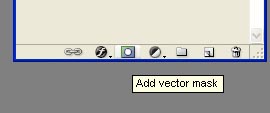 3:選擇漸變工具(G)前、背景色分別為黑、白(D),工具欄中點擊線性漸變按鈕,按住shift從左到有拖拽漸變使得圖片與背景過度自然。
3:選擇漸變工具(G)前、背景色分別為黑、白(D),工具欄中點擊線性漸變按鈕,按住shift從左到有拖拽漸變使得圖片與背景過度自然。  4:再拖入一張素材放置在圖片的左側,添加蒙版,前、背景色分別為白、黑(X),按住shift從左到右拖拽漸變。
4:再拖入一張素材放置在圖片的左側,添加蒙版,前、背景色分別為白、黑(X),按住shift從左到右拖拽漸變。  5:再次拖入圖片放置在中間,并將此圖層移動到頂層下。
5:再次拖入圖片放置在中間,并將此圖層移動到頂層下。  6:點擊工具欄中的漸變縮略圖,設置漸變條如下:兩頭黑、中間50%處白。
6:點擊工具欄中的漸變縮略圖,設置漸變條如下:兩頭黑、中間50%處白。  7:點擊添加蒙版按鈕,工具欄中點擊徑向漸變按鈕,從中間的人物開始拖拽漸變。
7:點擊添加蒙版按鈕,工具欄中點擊徑向漸變按鈕,從中間的人物開始拖拽漸變。  8:合并可見圖層(shift+ctrl+E),并執(zhí)行ctrl+shift+U去色。
8:合并可見圖層(shift+ctrl+E),并執(zhí)行ctrl+shift+U去色。  9:復制一層(ctrl+J),將混合模式改為濾色,向下合并(ctrl+E)
9:復制一層(ctrl+J),將混合模式改為濾色,向下合并(ctrl+E)  10:填充紫色,模式為線性漸淡。
10:填充紫色,模式為線性漸淡。 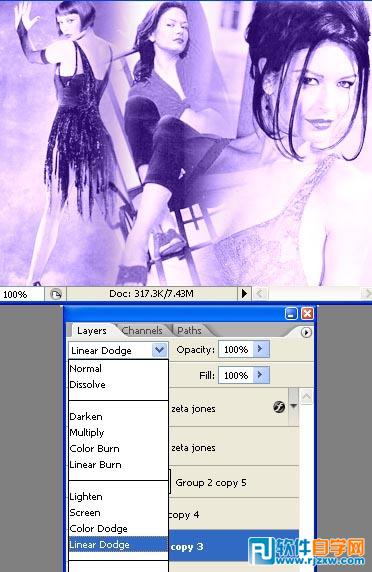
以上就是ps兩張圖片融為一體,希望大家喜歡,請繼續(xù)關注好吧啦網(wǎng)。
上一條:ps怎么畫方框線下一條:photoshop圖標繪制 獨眼小怪物
相關文章:
排行榜

 網(wǎng)公網(wǎng)安備
網(wǎng)公網(wǎng)安備